HP 노트북에 불편한 시스템 문제가 발생했나요? 그렇다면 시스템을 재설정하는 것이 가장 간단하고 효과적인 해결책이 될 수 있습니다. 반면에 새 시스템을 구입하고 오래된 PC를 재활용하고 싶다면, 노트북을 공장 초기화하여 개인 데이터를 안전하게 삭제하는 것이 효율적입니다.
HP 노트북이 느리게 작동하거나, 정상적으로 작동하더라도 이상한 오류 메시지가 나타나거나, 스토리지가 가득 차지 않았음에도 불구하고 갑자기 멈춘다면 공장 초기화가 필요할 수 있습니다. 이러한 문제를 최대한 빨리 해결하는 것이 중요합니다. 그러나 PC를 공장 초기화하면 데이터가 삭제되므로 주의가 필요합니다. 공장 초기화는 걱정스러운 문제를 해결하고 손상된 파일을 제거하는 데 도움이 될 수 있습니다.
OS를 재설치한 후 PC를 재시작하는 방법에 대해 설명하겠습니다. 데이터를 잃지 않고 HP 노트북을 재설정하는 방법을 고민하고 계신다면, 이 글을 통해 4가지 필수 방법을 알아보세요.
데이터 손실 없이 HP 노트북을 재설정하는 방법
HP 노트북을 공장 초기화할 때 데이터 손실이 우려되는 다양한 옵션이 있습니다. 아래에 소개된 최상의 방법은 다음과 같습니다.
방법 1. 이 PC 재설정 옵션을 사용하여 HP 노트북 재설정하기
Windows에는 HP 노트북을 재설정할 수 있는 기본 기능이 있습니다. 이 옵션은 HP 노트북을 재설정하는 가장 빠른 방법 중 하나로, 두 가지 선택지가 제공됩니다. 첫 번째는 데이터를 보관한 채로 재설정하는 것이고, 두 번째는 백업 없이 데이터를 삭제하는 것입니다.
이 내장 옵션을 사용하면 타사 앱이나 소프트웨어가 아닌 모든 폴더, 파일 및 미디어가 저장됩니다. 따라서 데이터를 유지하더라도 "이 PC 재설정" 옵션을 통해 앱이 추적되지 않게 됩니다. 다음은 그 단계입니다.
1단계 . Windows 검색 창에 '이 PC 재설정'를 입력하고 실행합니다.

2단계. "PC 재설정"을 선택하세요.
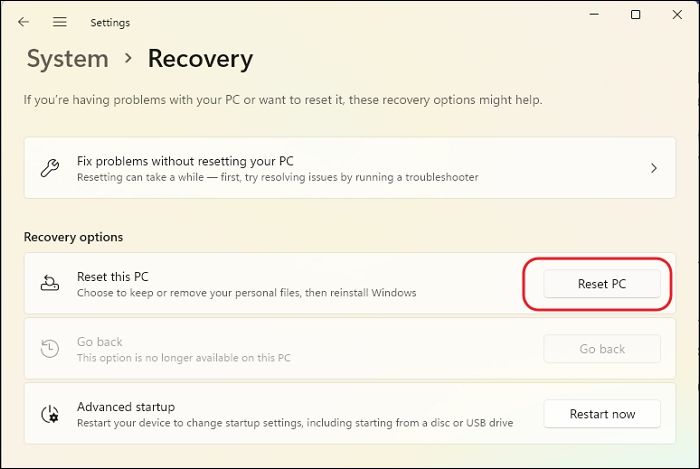
3단계. "내 파일 유지"를 선택하여 재설정을 진행하면 데이터 손실을 방지할 수 있습니다.

이 PC 재설정이 작동하지 않는 경우, 계속해서 읽어보시고 다른 해결 방법을 찾아보세요.
방법 2. 복구 모드에서 HP 노트북 재설정
이 방법으로 HP 노트북을 공장 초기화할 때 비밀번호가 필요하지 않습니다. 번거로움 없이 복구 모드에서 간편하게 진행할 수 있습니다. 단계는 다음과 같습니다.
1단계. USB 드라이브와 프린터를 포함하여 HP 노트북에 연결된 모든 외부 장치를 제거합니다.
2단계. HP 노트북을 켠 후 "F11" 키를 반복해서 눌러주세요.
3단계. "옵션 선택" 창이 나타날 때까지 키를 놓아주세요.
4단계. "문제 해결"을 선택한 후 "이 PC 재설정"을 클릭합니다.

5단계. "클라우드 다운로드"와 "로컬 재설치"를 선택하세요.
6단계. "내 파일 유지" 또는 "모든 항목 제거"를 선택합니다.
7단계. 화면의 지시에 따라 HP 노트북을 재설정합니다.
실수로 "모든 항목 제거"를 클릭한 경우, 방법 4로 이동하여 공장 초기화를 진행한 후 데이터를 복구하시기 바랍니다.
방법 3. 마이크로 소프트 미디어 크리에션 툴을 적용하여 HP 노트북 재설정
마이크로소프트 미디어 생성 도구를 사용하면 ISO 파일, 주로 ISO 이미지를 활용하여 데이터의 유사 복사본을 만들 수 있습니다. 이를 통해 DVD와 CD를 사용하여 데이터를 쉽게 보존하고 복구할 수 있습니다. 그러나 기술적인 문제나 어려움이 발생할 수 있으므로 주의가 필요합니다. 다음은 MS 미디어 생성 도구의 ISO 이미지를 사용하여 운영 체제를 재설치하고 파일을 저장하는 단계입니다.
1단계. MS 공식 웹사이트에 접속하여 미디어 생성 도구를 다운로드하세요.
2단계 . 다운로드가 완료되면 파일을 마우스 오른쪽 버튼으로 클릭하여 실행하거나, 더블 클릭하여 실행할 수 있습니다.

3단계. 이제 "다운로드"를 선택하고 네트워크에 연결되어 있다면 최신 업데이트를 설치합니다. 그런 다음 "다음" 버튼을 눌러 진행합니다.
4단계. 유지할 내용을 변경하기 위해 이동합니다. 저장할 파일, 시스템 파일 및 애플리케이션에 대한 다양한 선택 옵션이 있습니다.
5단계. "다음" 버튼을 클릭하여 운영 체제를 다시 설치하세요.
HP 노트북이 재부팅되면 모든 구성과 설정이 저장됩니다. 공장 초기화는 비효율적일 수 있지만, 모든 데이터를 보존하는 또 다른 유익하고 효율적인 옵션이 있습니다.
이 세 가지 재설정 방법을 소셜 미디어에 공유하는 것을 망설이지 마세요!
방법 4. 재설정 후 복구 소프트웨어로 데이터 복구
위에서 언급한 모든 방법에도 불구하고 소프트웨어는 재설정 후에도 데이터를 복구할 수 있습니다. EaseUS 데이터 복구 마법사는 귀하의 상황에 적합한 소프트웨어로, 데이터를 복구하는 데 최선을 다하고 있습니다. 이 전문 데이터 복구 소프트웨어는 포맷, 실수로 삭제, 공장 초기화 등 다양한 데이터 손실 상황에서 파일을 복구할 수 있도록 설계되었습니다.
백업이 없는 상태에서 HP 노트북을 재설정하면 파일이 삭제될 수 있습니다. 이럴 때 EaseUS 소프트웨어를 사용하면 백업 없이도 효과적으로 데이터를 복구할 수 있습니다. 중요한 PPT, Word 파일 또는 소중한 사진과 오디오를 잃어버렸다면, 이 소프트웨어를 통해 번거로움 없이 모든 파일을 손쉽게 복구할 수 있습니다.
다양한 상황에서 발생할 수 있는 데이터 손실, 예를 들어 실수로 삭제, HDD 손상, 포맷, 바이러스 공격 및 시스템 충돌에 대한 데이터 복구를 지원합니다. 특히 Windows 11 또는 10을 공장 초기화한 후에도 파일을 복구하는 데 도움이 된다는 것입니다. 유연한 검사 모드는 삭제된 파일 및 폴더에 대한 가장 빠른 검사를 보장합니다. 아래에서 자세한 자습서를 확인하세요.
1단계 : 컴퓨터에서 EaseUS 데이터 복구 마법사를 실행합니다.
파일을 삭제한 드라이브를 선택하고 스캔을 시작하십시오. 이 소프트웨어를 사용하면 HDD, SSD, USB 드라이브, SD 카드, 펜 드라이브, 카메라 등 모든 장치에서 손실된 데이터를 복구할 수 있습니다.
2단계 : 파일 찾기 및 미리 보기
필터를 클릭하여 필요한 파일 형식을 선택할 수 있습니다. EaseUS 데이터 복구 소프트웨어는 사진, 비디오, 문서, 이메일, 오디오, 또는 압축 파일등과 같은 1000개 이상의 파일 형식을 지원합니다.
3단계 : 손실된 파일을 복구하기
지금 이 전문 데이터 검색 소프트웨어를 다운로드하세요! 또한, 이 도구가 유용하다고 생각되면 소셜 미디어를 통해 친구들과 정보를 공유해 주세요.
마무리
데이터 손실은 자주 발생하는 문제입니다. 그러나 EaseUS 데이터 복구 마법사를 활용하면 HP 노트북을 재설정한 후 데이터 손실로 인한 불편함을 예방할 수 있습니다. 운영 체제를 원래 설정으로 복구하는 것은 여러 가지 문제를 해결하는 데 도움이 될 수 있지만, 이 과정에서 모든 개인 정보를 잃게 될 수 있습니다.
시스템은 마치 한 번도 활성화되지 않았던 것처럼 초기 상태로 복구됩니다. 하지만 이 기사에서는 데이터를 잃지 않고 HP 노트북을 재설정하는 최선의 방법을 안내해 드립니다. 이 정보가 도움이 되길 바랍니다!
공장 초기화 HP 노트북 FAQ
HP 노트북을 공장 초기화할 때 고려해야 할 FAQ는 다음과 같습니다.
1. HP 노트북을 재설정하면 모든 것이 삭제됩니까?
HP 컴퓨터를 공장 초기화하면 하드 디스크에 저장된 모든 데이터가 지워집니다. 초기화 프로세스를 수행하기 전에 백업하지 않은 경우, 초기화가 파일을 제거하거나 근절하기 전에 콘텐츠의 백업 사본을 만들라는 요청이 화면에 나타날 수 있습니다. 데이터를 백업하지 않은 경우 데이터 복구 소프트웨어가 HP 노트북에서 삭제된 파일을 백업하는 데 도움이 됩니다.
2. HP 노트북을 재설정하고 개인 파일을 유지하려면 어떻게 해야 합니까?
HP 노트북을 시작하고 시스템 복구가 시작될 때까지 "F11" 키를 계속 눌러야 합니다. "옵션 선택" 화면에서 "문제 해결"을 누르고, "이 PC 재설정"을 선택하고, "내 파일 유지"를 눌러야 합니다.
3. Windows 노트북을 어떻게 재설정할 수 있나요?
Windows 노트북을 재설정하려면 "시작"> "설정"> "업데이트 및 보안"> "복구"> "이 PC 재설정"> "시작"으로 이동해야 합니다. 그런 다음 "내 파일 유지"를 선택해야 합니다."> "클라우드 또는 로컬"을 선택하고,"> "설정 변경"> "사전 설치된 앱 복구?"을 아니요로 설정합니다.
4. HP 노트북을 재설정한 후 데이터를 복구할 수 있나요?
공장 초기화 후, 데이터 검색 유틸리티 EaseUS 데이터 복구 마법사 Pro를 사용하여 HP 노트북에서 문서를 회수할 수 있습니다. 이 유틸리티의 안전하고 유익한 도움으로 포맷된 PC 하드 디스크나 RAW 하드 드라이브에서 데이터를 쉽게 복구할 수 있습니다.
이 글이 도움이 되셨나요?
-
EaseUS Data Recovery Wizard는 강력한 시스템 복구 소프트웨어로, 실수로 삭제한 파일, 악성 소프트웨어로 인해 잃어버린 파일 또는 전체 하드 드라이브 파티션을 복구할 수 있도록 설계되었습니다.
더 보기 -
이전보다 데이터 복구가 어려워진 현재의 고급 디스크 기술 때문에 완벽하지는 않지만, 우리가 본 것 중에서 EaseUS Data Recovery Wizard는 최고입니다.
더 보기 -
EaseUS Data Recovery Wizard Pro는 시장에서 최고로 평가되는 데이터 복구 소프트웨어 프로그램 중 하나로 알려져 있습니다. 파티션 복구, 포맷된 드라이브 복원, 손상된 파일 수리 등과 같은 고급 기능을 제공하고 있습니다.
더 보기
관련 인기글
-
![author icon]() Min/Sep 19, 2024
Min/Sep 19, 2024 -
블랙박스 메모리 카드에서 동영상 파일을 복구하는 3가지 방법
![author icon]() Min/Sep 25, 2024
Min/Sep 25, 2024 -
Windows PowerShell을 수정하는 가장 좋은 방법
![author icon]() Yvette/Sep 19, 2024
Yvette/Sep 19, 2024 -
윈도우에서 하드 드라이브가 표시되지 않거나 인식되지 않는 문제 해결
![author icon]() Yvette/Sep 19, 2024
Yvette/Sep 19, 2024


